Отслеживание пульса в AirPods Pro 3 — полный гид


AirPods Pro перестали быть только аудиоаксессуаром и превратились в носимое устройство для здоровья. С выходом AirPods Pro 3 Apple добавила встроенное отслеживание пульса в ухе — удобный способ следить за сердечной активностью во время тренировок и в повседневной жизни.
Ниже — подробный гид: что это за технология, как всё настроить, как интерпретировать данные, проверка точности, типичные сценарии использования, ограничения и план действий при проблемах.
Что такое отслеживание пульса в AirPods Pro

Отслеживание пульса в AirPods Pro основано на фотоплетизмографии (PPG) — методе фиксации кровотока по изменению поглощения света. Коротко: PPG — оптический способ измерения пульса с помощью светового излучения и фотосенсора.
AirPods Pro 3 содержат миниатюрный PPG‑датчик, который посылает инфракрасный сигнал и фиксирует, как он поглощается кровеносными сосудами в ушном канале. Сигнал повторяется сотни раз в секунду, а алгоритмы на iPhone обрабатывают данные и определяют текущую частоту сердечных сокращений в реальном времени.
Преимущества такого подхода:
- Ненавязчивость: наушники привычны и не мешают движению тела в отличие от нагрудных ремней.
- Непрерывное отслеживание: данные можно получать прямо во время тренировки без дополнительного оборудования.
- Интеграция: данные синхронизируются с приложениями Health и Fitness и доступны сторонним фитнес‑приложениям.
Важно: PPG в ухе отличается от измерений на запястье и грудных ремней по размещению сенсора и характеру шумов. Это дополняющий источник данных, а не всегда 1:1 замена медицинским приборам.
Как настроить мониторинг пульса
Следуйте этому упорядоченному чек‑листу, чтобы правильно включить функцию и получить качественные показания.
- Проверьте совместимость и обновления
- Убедитесь, что iPhone обновлён до iOS 17 или новее.
- Обновите прошивку AirPods Pro 3 до последней версии (обычно обновление происходит автоматически при подключении и зарядке).
- Подключите AirPods Pro 3 к iPhone
- Откройте футляр рядом с iPhone.
- Следуйте подсказкам на экране, чтобы завершить сопряжение.
- Включите отслеживание пульса
- Откройте «Настройки > Bluetooth > Ваши AirPods Pro 3».
- Переключите опцию «Отслеживание пульса» (Heart Rate Tracking).
- Правильная посадка вкладышей
- AirPods Pro 3 поставляются с тремя размерами силиконовых насадок.
- Выберите насадку, которая обеспечивает плотное, но комфортное уплотнение в ушном канале.
- Плохая посадка приводит к шумам и ошибкам измерений.
- Обновите профиль здоровья
- Откройте приложение «Здоровье > Профиль > Сведения о здоровье».
- Укажите возраст, рост, вес и пол — эти данные помогают приложениям точнее интерпретировать пульс и расход калорий.
- Дайте разрешения приложениям
- Проверьте, что приложения Fitness и сторонние фитнес‑приложения имеют доступ к данным «Здоровья» (Health Data).
- Тестовый запуск
- Запустите короткую тренировку в приложении Fitness и проверьте, как отображается пульс.
Важно: при первом использовании потребуется несколько минут, чтобы алгоритмы адаптировались к анатомии вашего уха и к характеристикам посадки наушника.
Как просматривать данные пульса
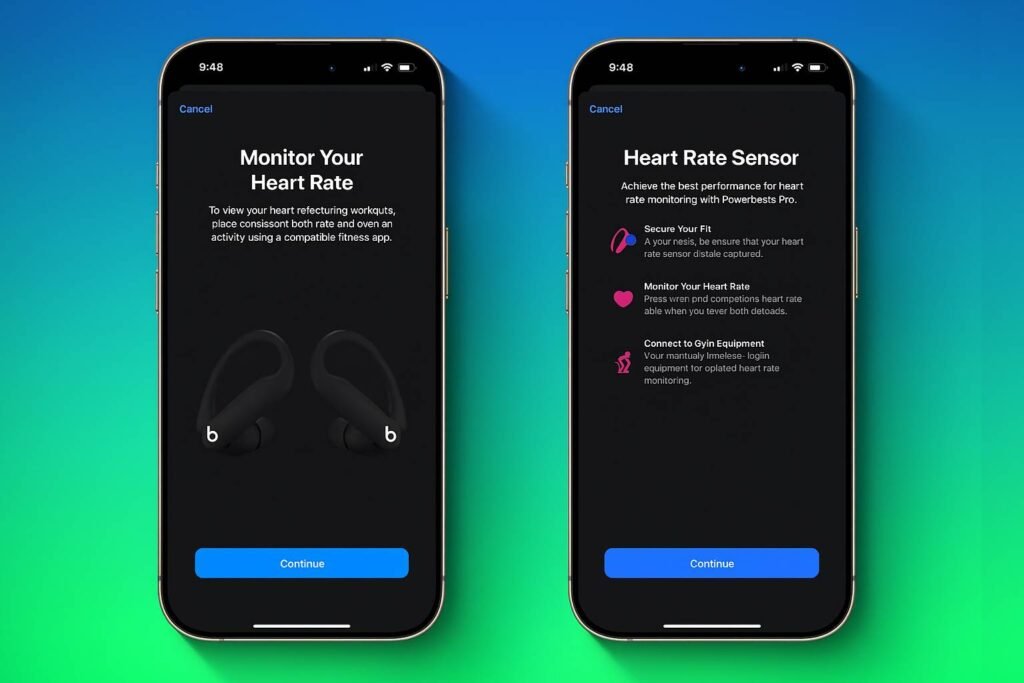
Данные доступны в трёх основных местах.
Приложение Fitness
- Откройте «Fitness > Тренировки».
- Начните тренировку (бег, велотренажёр, интервальная тренировка и т. д.).
- На экране тренировки появится текущий пульс и дополнительные метрики: калории, дистанция, активные минуты.
Fitness показывает пульс в реальном времени и используется для мониторинга зон нагрузки во время активности.
Приложение Здоровье
- Откройте «Здоровье > Обзор > Сердце > Частота сердечных сокращений».
- Доступны графики за день, неделю, месяц и год.
- Включены показатели: пульс в покое, средний пульс при ходьбе, пульс во время тренировок и максимумы.
Здоровье архивирует данные и даёт долгосрочные тренды.
Сторонние приложения
Множество приложений (Strava, Nike Run Club, MapMyRun и др.) поддерживают чтение данных из Health.
- Проверьте разрешения на доступ к Health в настройках приложения.
- При запуске тренировки стороннее приложение сможет отобразить пульс рядом с другими метриками.
Как добиться точных измерений

Факторы, влияющие на точность:
- Подгонка: плотная и стабильно сидящая насадка — ключ к правильным показаниям.
- Чистота: ушная сера и грязь на насадках ухудшают контакт и поглощают свет.
- Движение головы: сильные рывки и сложные амплитудные движения увеличивают шумы в сигнале.
- Внешние условия: освещение и температура не так критичны, как посадка и движение, но могут влиять косвенно.
- Обновления ПО: Apple постоянно улучшает алгоритмы, поэтому своевременное обновление полезно.
Практические советы:
- Пройдите тест посадки насадок и выберите лучший размер.
- После активного использования регулярно очищайте насадки мягкой сухой тканью.
- Для интенсивных тренировок сравнивайте показания с проверенным эталоном (см. методику тестирования ниже).
Интеграция с Apple Watch
Ношение Apple Watch вместе с AirPods Pro 3 даёт комбинированный набор данных:
- Apple Watch обеспечивает непрерывный замер пульса с запястья и автоматическую запись тренировок.
- AirPods Pro 3 добавляют точки измерения из ушного канала, которые иногда дают более стабильные данные при интенсивном дыхании или шее/руках, если Watch движется.
- Система Apple автоматически выбирает наиболее надёжный источник для конкретной тренировки.
Рекомендация: носите Watch и AirPods одновременно при критических тренировках — так вы получите резервные данные и сможете сопоставить записи.
Лучшие сценарии использования
Тренировки
- Поддержка зон пульса (жиросжигание, кардио, пик) и контроль интенсивности во время интервальных и продолжительных сессий.
- Подглядывание в реальном времени на пульс без необходимости смотреть на запястье.
Ежедневное наблюдение за здоровьем
- Отслеживание изменений базового пульса и мелких отклонений, которые могут указывать на усталость, стресс или начало болезни.
Медитация и дыхательные практики
- Наблюдение за реакцией системы на дыхательные техники и медитацию.
- Оценка вариабельности сердечного ритма (HRV) как прокси уровня стресса — замечание: AirPods дают косвенные точки для HRV, но Apple Watch остаётся более специализированным решением.
Когда технология может подвести
- Очень частые резкие движения головы (например, прыжки с сильным встряхиванием) ухудшают сигнал.
- Неподходящая насадка вызывает проскальзывание и ошибочные пики/провалы.
- Людям с определённой анатомией ушного канала датчик может давать менее стабильные данные.
- Профессиональные медицинские измерения (ЭКГ, холтер) по точности и надежности не заменяются потребительскими датчиками — AirPods подходят для фитнеса и общего мониторинга, но не как медицинский инструмент для диагностики.
Мини‑методика: как тестировать точность AirPods Pro 3 дома
- Подготовьте эталон: используйте нагрудный пульсометр или проверенный аксессуар.
- Снимите базовую частоту пульса в покое с обеих систем (сидя 5 минут).
- Проведите три одинаковых упражнения: лёгкая пробежка, интервальная серия, восстановление.
- Сравните графики: ищите отклонения, временные сдвиги и пропуски данных.
- Сделайте выводы: если расхождения систематические и велики (больше 10–15 ударов в минуту на средней зоне), проверьте посадку и чистоту; если не помогает — обратитесь в поддержку.
Эта методика даёт качественную оценку, не требуя медицинского оборудования.
Чек‑листы по ролям
Для разных пользователей полезны краткие чек‑листы действий.
Чек‑лист для спортсмена
- Выбрать правильную насадку и закрепить наушники.
- Надеть Apple Watch (если есть) для резервирования данных.
- Запустить тренировку в Fitness и проверить отображение пульса.
- После тренировки экспортировать сессии в любимое приложение анализа.
Чек‑лист для повседневного пользователя
- Включить отслеживание пульса в настройках Bluetooth.
- Поддерживать насадки в чистоте.
- Просматривать ежедневные тренды в приложении Health.
Чек‑лист для специалиста по здоровью (не медицинская диагностика)
- Собирать данные ежедневно в течение минимум двух недель для трендов.
- Сопоставлять с симптомами пациента и другими данными (сон, активность).
- При обнаружении аномалий рекомендовать профессиональную медицинскую оценку.
Руководство по устранению неполадок (Playbook)
Если данные не отображаются или выглядят неверно — пройдите через эти шаги от простого к сложному:
- Проверка соединения
- Убедитесь, что AirPods подключены к iPhone и отображаются в Настройках Bluetooth.
- Включение отслеживания
- Проверьте, включена ли опция «Отслеживание пульса» в настройках AirPods.
- Сброс посадки и чистка
- Смените насадку на другую и протестируйте.
- Почистите насадки и сенсор мягкой сухой тряпочкой.
- Перезапуск устройств
- Перезагрузите iPhone и поместите AirPods в кейс на 30 секунд, затем повторно подключите.
- Проверка разрешений и обновлений
- Проверьте, что приложения имеют доступ к Health.
- Обновите iOS и прошивку AirPods.
- Сравнение с эталоном
- Если проблема остаётся, сравните показания с нагрудным монитором.
- Обращение в поддержку
- Если после всех шагов проблема сохраняется, обратитесь в Apple Support с описанием шагов и примерами сессий.
Критерии приёмки
Если вы тестируете работу функции перед внедрением в рабочие процессы или для спортсменов, используйте эти критерии:
- Стабильность: пульс доступен более 95% времени тренировки без продолжительных пропусков.
- Сопоставимость: при сравнении с эталонным ремнём средняя разница в покое и при стабильной нагрузке не превышает 10 ударов/мин.
- Удобство: пользователь может начать тренировку и видеть пульс без дополнительных действий.
Если хотя бы один критерий не выполнен — требуется дополнительная настройка и повторное тестирование.
Конфиденциальность и защита данных
Данные о пульсе являются медицински значимой информацией в контексте конфиденциальности. Основные замечания:
- Данные хранятся в приложении Здоровье и подчиняются настройкам приватности iOS.
- Приложения получают доступ к данным только при явном разрешении пользователя.
- При интеграции со сторонними сервисами убедитесь, что вы доверяете политике конфиденциальности этих сервисов.
Совет: регулярно проверяйте разрешения в Настройках > Конфиденциальность > Здоровье.
Когда решения не хватает и альтернативы
- Если вам нужна медицинская точность — используйте медицинские устройства (ЭКГ, холтер) или сертифицированные мониторы.
- Для длительного мониторинга HRV и клинических исследований Apple Watch и специализированные грудные ремни остаются более подходящими.
Сводка
AirPods Pro 3 добавляют удобный оптический способ измерения пульса прямо в наушнике. Это полезно для тренировок, наблюдения за самочувствием и медитаций. Правильная посадка, чистота и обновления критичны для качества данных. В сочетании с Apple Watch и приложениями Health/Fitness AirPods дают полезные дополнительные точки данных, хотя они не заменяют профессиональную медицинскую диагностику.
Если вы хотите быстро начать: обновите iPhone, включите функцию в настройках Bluetooth, убедитесь в посадке и сделайте тестовую тренировку. При проблемах пройдите пошаговый плейбук и при необходимости обратитесь в поддержку.
Примечание: используйте данные для общей информированности о состоянии здоровья, а при подозрениях на серьёзные отклонения обращайтесь к врачу.
Похожие материалы

RDP: полный гид по настройке и безопасности

Android как клавиатура и трекпад для Windows

Советы и приёмы для работы с PDF

Calibration в Lightroom Classic: как и когда использовать

Отключить Siri Suggestions на iPhone
